Como usar um leitor de código de barras no POS
No POS Moloni é possível adicionar um artigo a um documento através da leitura do código de barras.
Siga os passos:
1. Aceda ao POS e clique no botão com o ícone de teclado para trocar para a função de leitor de EAN.
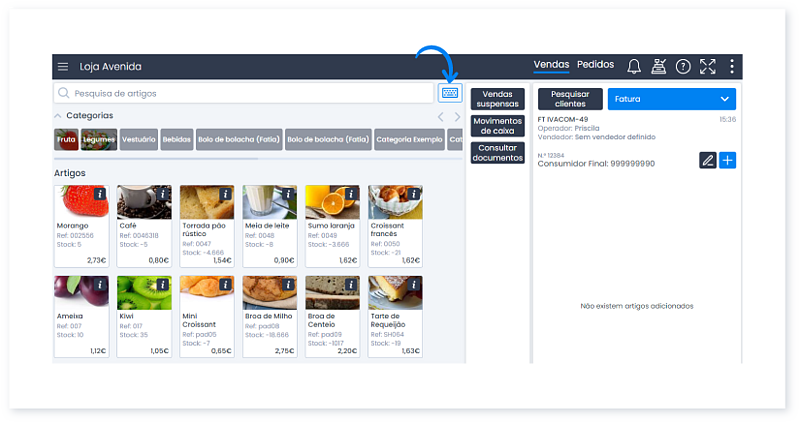
2. Através de um leitor de código de barras, leia o código de barras do artigo pretendido. Se o código de barras estiver adicionado no artigo, este é reconhecido e adicionado ao documento que está a criar.
3. O artigo foi adicionado ao documento.
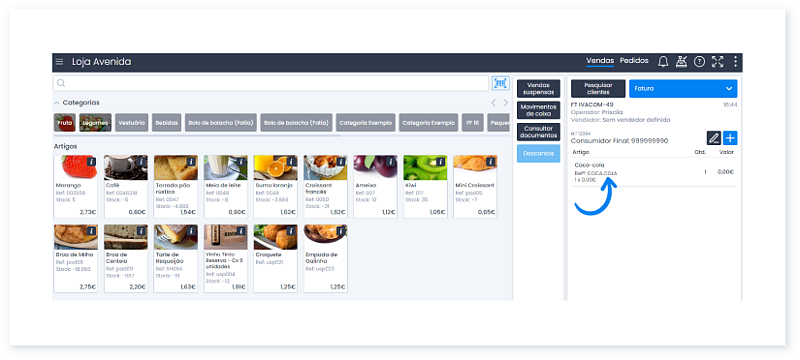
Nota:
Para adicionar mais artigos através do código de barras deve posicionar o cursor na pesquisa para apresentar o ícone do código de barras no botão.
Pode ainda ler os códigos de barras sem aceder à pesquisa dos artigos. Para isso, aceda ao menu POS > Configurar terminais.
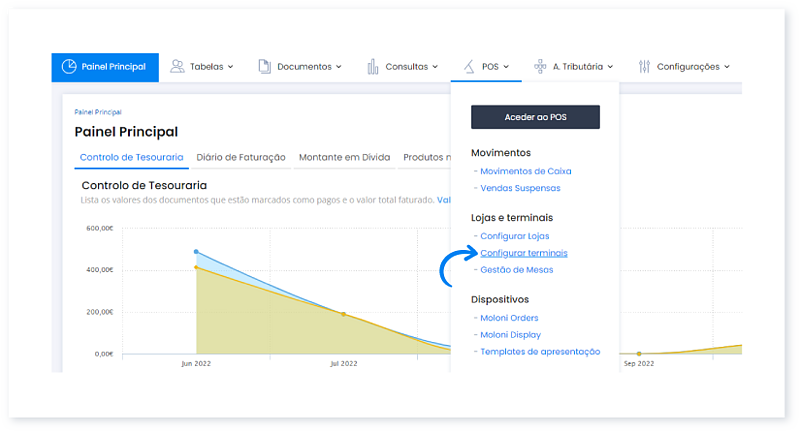
No terminal em que pretende ativar esta opção, clique no ícone Editar.
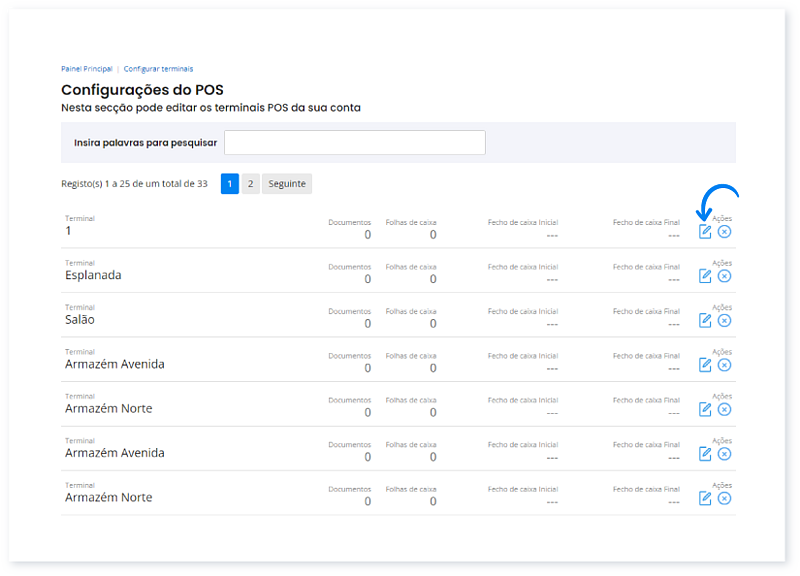
Aceda ao separador Artigos e Stocks.
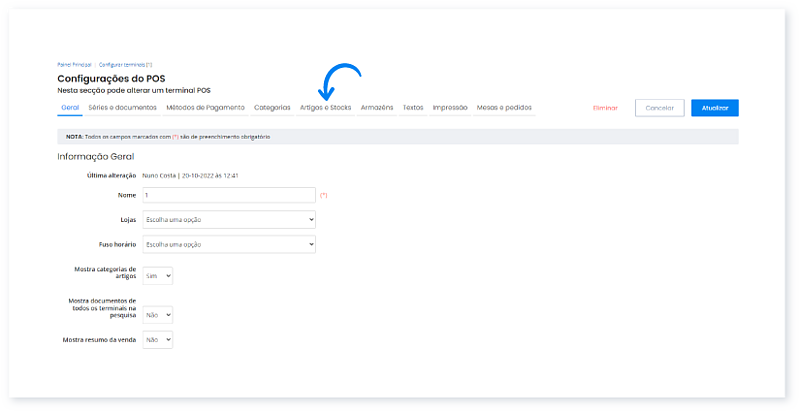
Na opção Ler códigos de barras automaticamente sem posicionar cursor na pesquisa selecione a opção Sim.
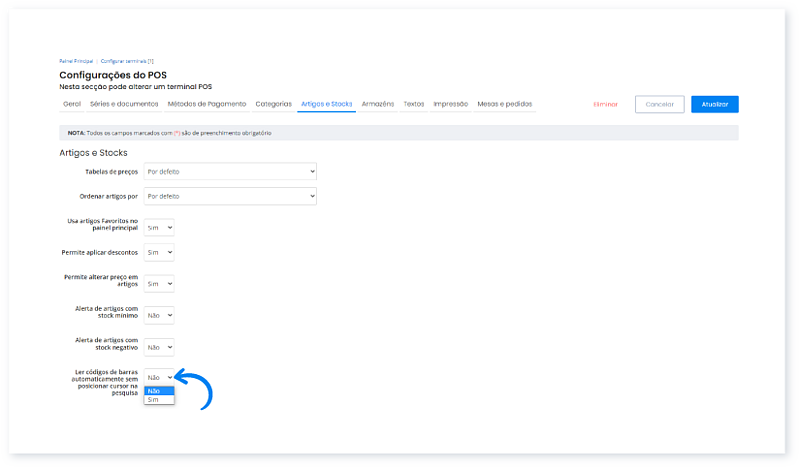
Ao selecionar esta opção, o terminal fica configurado para ler os códigos de barras automaticamente, sem ser necessário posicionar o cursor na pesquisa sempre que pretender adicionar um novo artigo. Clique em Atualizar.
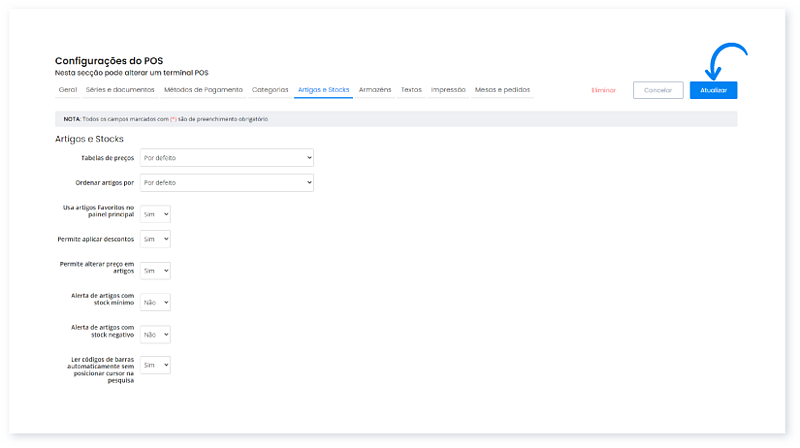
Fale agora com um especialista que o ajudará a tirar todas as suas dúvidas.